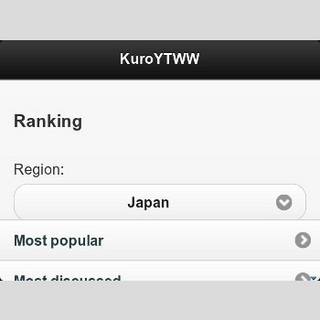BlackBerryスマートフォンで使うインスタントメッセンジャー(IM)としては、RIM純正のBlackBerry Messenger(BBM)が一番人気だ。とはいえ、BBMは、BlackBerry端末同士でのコミュニケーションに特化しているため、PCや他のOSのスマートフォンとのチャットには、別のIMサービスのアプリを使うこととなる。PCなどを使っている相手とチャットしたいときには、Gmailを使っているユーザーであれば誰もが利用できるGoogleのIMサービス、「Googleトーク」を使うのがよいだろう。
GoogleトークをBlackBerryスマートフォンで利用するためのアプリが、RIMが提供する「Google Talk for BlackBerry smartphones」(以下、Google Talk)だ。Google Talkは、BlackBerry App Worldから無料でインストールまたは、最新版へのアップデートができる。
インストールしたGoogle Talkを起動し、Googleアカウントでサインインすると、画面にはGoogleトーク上で「友だち」となっているユーザーが一覧表示される。各ユーザーの名前の下には「オフライン」などのステータスが表示されていて、オンラインのユーザーを選択すれば、チャット画面を開いてすぐにテキストメッセージを送受信することが可能。なお、テキスト入力エリアの右側にあるボタンから、絵文字を入力して送信することもできる。
複数のチャットを同時並行で行うことも可能。一覧画面の上部では現在チャットをしている相手ユーザーが表示され、選択してすばやく相手を切り替えることができる。なお、複数ユーザーとのグループチャットはできないほか、音声チャットやビデオチャットには対応していない。
Google Talkで一旦サインインすると、[メニュー]キーを押したときのメニューから[サインアウト]を選択してサインアウトしない限り、サインインしたままでオンラインの状態となっている。オンラインであれば、アプリを閉じていても他のユーザーからのメッセージを受信することが可能で、メッセージを受信すると通知が行われる。端末のLEDが赤く点滅するとともに、ホーム画面上部の通知エリアにアイコンが表示され、通知エリアからアプリを起動してメッセージの閲覧や返信が可能。
新しいユーザーを「友だち」に追加してチャットすることもできる。一覧画面の[友だちの追加]を選択し、追加したいユーザーのGmailアドレスなどを入力して招待を行ったあとで、相手に承認されると友だち一覧に名前が追加されてチャットできるようになる。
また、Googleトークでのチャットの履歴は、Gmail上に保存されていて、Webブラウザなどから閲覧可能だが、チャットの履歴を本アプリ上でも保存しておくことができる。一覧画面でメニューから[設定]を選択し、「チャット履歴を保存」で「メディアカード」または「デバイス」という保存先を選択すれば、履歴の保存が開始される。保存したチャット履歴は、一覧画面でユーザーを選択し、メニューの[履歴を表示]を選択すれば閲覧が可能だ。
* * *
GoogleのIMサービス「Googleトーク」を利用できるBlackBerry向けアプリの「Google Talk」は、BBMのようなグループチャットや画像の送信ができるといった多機能さはないものの、PCなどのBlackBerry以外の端末を使っているユーザーとチャットできるのが最大の特長だ。Gmailを使っているユーザーであれば、ユーザー登録の必要もなくすばやく利用でき、友達や家族などと手軽にリアルタイムなコミュニケーションを楽しめるだろう。